Пошаговая инструкция, как удалить все сообщения в ВК
20:00, 6 ноября 2018
Как работать
Автор: Amelie
Содержание
Юзеры, пользующиеся социальной сетью ВКонтакте, периодически задаются вопросом о том, как удалить все сообщения в ВК? Избавиться от одного ненужного фрагмента в чате – просто, но если имеется огромный список чатов и нужно стереть их все – может понадобиться немало времени, поскольку придется отмечать каждый диалог в отдельности и нажимать возле них на крестики для удаления.
Как удалить все сообщения в ВК?
Сначала следует рассмотреть стандартный метод удаления. Необходимо зайти в персональный аккаунт. Чтобы быстро избавиться от сообщений, присланных разными пользователями, нужно:
- Перейди в раздел «Сообщения», чтобы увидеть все имеющиеся чаты.

- Чтобы удалить один компонент, нужно перейти к диалогу и выбрать ненужный фрагмент переписки. Возле него появится галочка, а вверху экрана появится дополнительная панель, среди кнопок которой нужно выбрать значок «Корзина».
- Чтобы удалить всю переписку с этим пользователем сразу, следует кликнуть на крестик возле диалога с ним.
- Остается подтвердить это действие.
Дополнительный способ – перейти к чату с пользователем, нажать на кнопку «Многоточие» вверху справа и выбрать параметр «Очистить историю». После этого все сообщения беседы будут стерты.
Чтобы не тратить много времени и энергии стоит удалять диалоги целиком, нежели по одному сообщению. Если же и чатов накопилось несколько сотен, то даже в случае полного их удаления понадобится много времени. Выход из ситуации есть – нужно воспользоваться плагинами для браузера.
Рекомендуем к прочтению статью о том, как удалить вложения из сообщений в ВК.
Как удалить сообщения или почистить стену ВКонтакте с помощью программ?
Сейчас пользователи могут использовать расширение «Instrumentum», позволяющее не только избавиться от всех переписок, но и выполнить множество прочих важных функций по очистке профиля.
- Сначала нужно загрузить расширение на ПК. Для этого перейди в раздел «Расширения» твоего интернет-обозревателя.
- В поиск введи наименование плагина, отыщи его и возле него кликни на пункт «Установить».
- После подтверждения начнется процесс загрузки, который займет не больше минуты.
- После инсталляции расширение попросит авторизоваться через ВК.
- В новом окне выбери страницу, которую нужно очистить (свой профиль ВКонтакте). Отобразится перечень доступных действий. Плагин позволит сразу добавить в друзья тех, кто подал заявки, удалить всех из друзей, очистить историю, удалить изображения из альбомов и многое другое.
- Пролистай список и перейди к пункту «Личные сообщения» – «Удаление чатов».
- Щелкни по этому пункту, подтверди действие. Через пару минут все беседы со страницы будут удалены.
Сторонние программы и расширения облегчат и ускорят процесс.
Вам будет интересно: “Действия по удалению в группе ВК: что, когда и как удалять?“.
Возможные проблемы при удалении всех сообщений в ВК
Иногда и с удалением диалогов могут возникнуть трудности:
- После выделения нужных сообщений в беседе, а панель с кнопкой «Корзина» не появляется. Решение: такое очень часто происходит в браузерах, где не производятся скрипты и запрещены всплывающие окна по умолчанию. Попробуй почистить кэш, обновить обозреватель до последней версии или воспользоваться другим.
- Нужно удалить некоторые диалоги целиком, но вложения из них – важны. Решение: перейди к разделу с медиафайлами чата и сохрани оттуда нужные документы, изображения, аудио и видео на свое устройство. После этого можно спокойно стереть чат.
Переписка будет удалена только у тебя, но у собеседника частично останется.
Заключение
От ненужных чатов стоит избавляться сразу же, иначе потом понадобится потратить немало времени и усилий, чтобы очистить раздел сообщений от бесполезных устаревших переписок.
А о том, как очистить чаты в Телеграм, вы можете узнать, если перейдете по ссылке.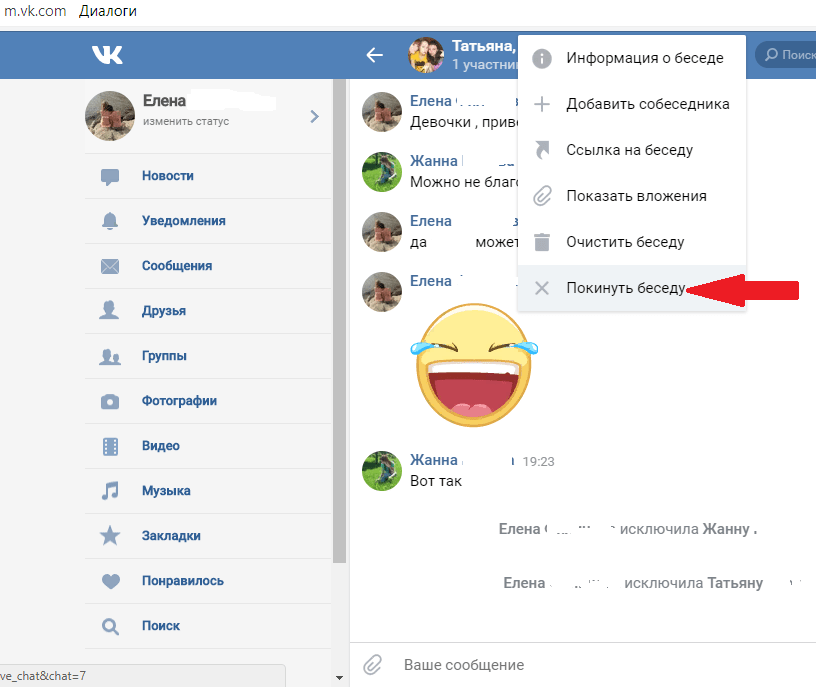
Читайте далее:
Click to rate this post!
[Total: 3 Average: 5]
Если удалить профиль в вк переписка удалится. Как удалить переписку Вконтакте полностью
Skype – это самый первый и прогрессивный способ для переговоров с использованием веб-камеры или микрофона в интернете. Практически каждый человек знает, что это за программа и какие функции она выполняет. Но помимо звонков, есть и возможность общаться письменным путем, такие переговоры будут храниться в скайпе, пока пользователь не решит избавиться от них навсегда.
Как удалить сообщение
Нередко возникают ситуации, когда необходимо удалить только одно отдельное сообщение . Для этого наведите курсор на сообщение, которое требуется стереть, после чего нажмите на правую кнопку мыши и выберете соответствующий пункт.
Для этого наведите курсор на сообщение, которое требуется стереть, после чего нажмите на правую кнопку мыши и выберете соответствующий пункт.
Далее выскочит окно, где нужно подтвердить выполняемое действие.
Стертое сообщение будет выглядеть так:
Такие удаления возможны только в течение часа после отправки. Очищать можно информацию, отправленную с вашего аккаунта Skype.
Как удалить переписку одного контакта
К сожалению, удаление переписки с одним контактом невозможно . Объясняется это все особенностями и закрытостью протокола Skype, из-за которой и сторонние приложения не помогут выполнить желаемое действие. Просто очистить можно лишь недавний чат , который хранится в журнале. Использование программ для удаления переписок – не самое лучшее решение, хотя в некоторых случаях просто не остается других вариантов.
Большинство подобных программ необходимо скачать, после чего задать направление к файлу , открывающему доступ для приложения.
Нужно быть предельно осторожным , так как большинством программ подобного функционала старается своровать информацию об аккаунте, переписках, заразить устройство вирусом и так далее, даже если необходимая процедура была проведена. Зато Skype позволяет очистить всю историю.
Как очистить всю историю
Чтобы очистить, нужно перейти в главное меню, навести курсор на меню «Инструменты » и зайти в «Настройки …».
В настройках выбирается пункт «Настройки чата », где нужно «Открыть дополнительные настройки ».
Теперь у пользователя будет доступ к кнопке «Очистить историю ».
Последний шаг – подтвердить свое действие.
Теперь история аккаунта очищена полностью. Восстановить ее нельзя , перед таким радикальным действием стоит подумать, есть ли необходимость в проведении полно зачистки. Этот способ позволяет очистить все сообщения, при этом
В новых версиях программы Skype стала доступна функция удаления сообщений. Можно удалить как весь диалог, так и каждое сообщение по отдельности. В старых версиях такой замечательной функции не предусмотрено. Что же делать пользователям, у которых есть необходимость удалить одно сообщение, но при этом они не хотят или не могут обновить Скайп? Тогда как удалить сообщения в Скайпе?
Как удалить историю переписки в Cкайпе
Разработчики Cкайпа уже давно сделали так, чтобы сообщения можно было удалять только в течении некоторого времени, после чего пункт «Удалить» просто исчезает из контекстного меню сообщения.
Для чего это нужно Майкрософту, догадаться не сложно, все ваши сообщения хранятся не только на вашем компьютере, но и на серверах Майкрософт. И все-таки, вернемся к нашей теме, о том как удалить историю в Скайпе. Причин удалить всю переписку может быть много, но стоит учитывать, что при удалении всей истории, вы можете потерять кучу важных переписок, которые, возможно, могут понадобиться.
Первым пунктом мы расскажем, как полностью удалить всю переписку в Скайпе. Это, к счастью, возможно.
- Запустите Скайп
- Перейдите в «Инструменты» — «Настройки»
- Откройте вкладку «Чаты и SMS»
- Выберите пункт «Настройки чата»
- Нажмите «Очистить историю»
ВНИМАНИЕ! После нажатия на кнопку «Удалить» вся переписка из вашего Скайпа будет удалена!
Как удалить сообщения в Скайпе с одним человеком
Теперь давайте разберемся, как же удалить только часть переписки с одним человеком, не удаляя при этом всю переписку из скайп.
И так, представим ситуацию, вы что-то написали одному из своих собеседников, но не хотите чтобы это случайно прочитал кто-то из тех, кто пользуется вашим компьютером. В таком случае вам нужно будет удалять сообщения напрямую из базы данных, в которой храниться вся история переписки.
В таком случае вам нужно будет удалять сообщения напрямую из базы данных, в которой храниться вся история переписки.
Установленный на вашем компьютере Cкайп, записывает все настройки, истории чатов и т.д. в базу данных, находится она в папке:
где %user_name% — это имя пользователя под которым вы сейчас работаете в компьютере, а %skype_name% — это ваш логин в программе Skype.
Перейдите в папку и найдите файл main.db.
Сделайте копию этого файла и сохраните ее в другом месте. На всякий случай, если вдруг вы что-то сделаете не так, вы сможете перезаписать файл из ранее сохраненного.
Следующим этапом вам нужно скачать программу для работы с базой данных, называется она DB Browser for SQLite , если у вас уже есть опыт работы с базами данных, вы можете воспользоваться и другой программой. Программа на сайте представлена как для 32-х, так и для 64-х битных систем. После скачивания, установите программу и запустите.
Перед открытием базы данных закройте Скайп. Теперь нажмите «Файл» — «Открыть базу данных» и откройте файл main.db из папки:
Теперь нажмите «Файл» — «Открыть базу данных» и откройте файл main.db из папки:
C:\Users\%user_name%\AppData\Roaming\Skype\%skype_name%
Перейдите во вкладку «Данные» и выберите таблицу «Message».
Отсортируем колонку «body_xml» и найдем нужное сообщение. Если вы, как и я нашли несколько одинаковых сообщений, тогда вам нужно посмотреть на колонку «from_dispname», для уточнения персоны, которой предназначалось сообщение.
Когда вы будете уверены, что это именно то сообщение, которое нужно удалить, выделите его и нажмите на кнопку «Удалить запись».
После того как вы удалил ненужные сообщения, нажмите на кнопку «Write Changes».
Если вы запустите Скайп и проверите, то увидите, что удаленного вами сообщения больше нет.
Как удалить сообщение в Скайпе на компьютере
Можно ли удалить сообщение в Скайпе, а не всю переписку? Удалить сообщения в скайпе — просто.
Для этого:
- Выберите сообщение, которое надо удалить
- Вызовите контекстное меню правой кнопкой мыши
- Нажмите «Удалить»
Обратите внимание, что сообщение удалится и у вашего собеседника.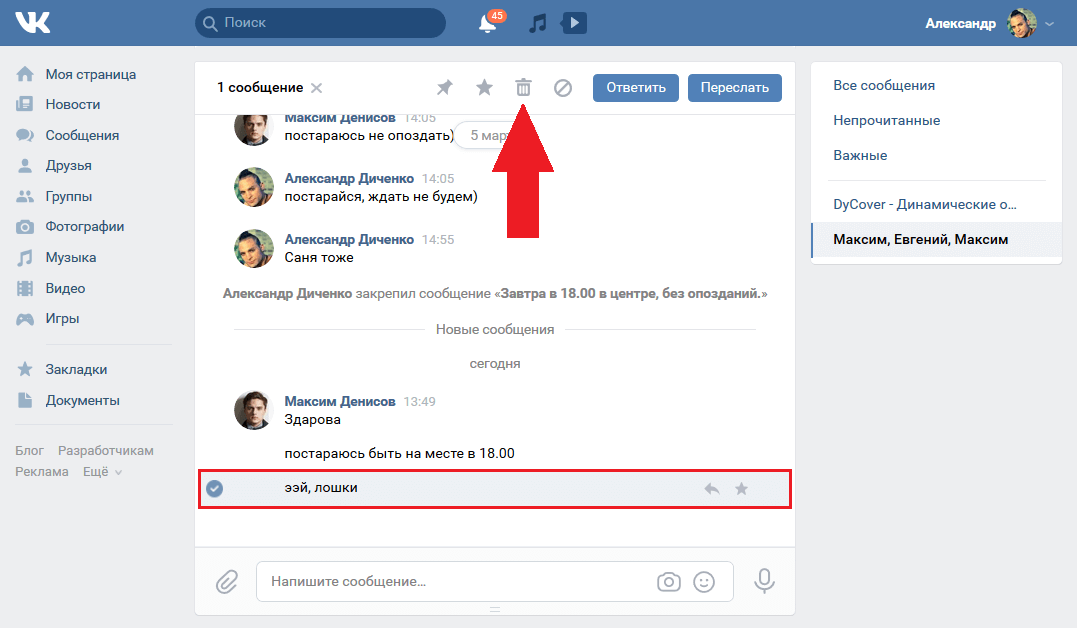 Вы и ваш собеседник будете видеть вместо текста сообщения значок корзины и «Сообщение удалено».
Вы и ваш собеседник будете видеть вместо текста сообщения значок корзины и «Сообщение удалено».
Сообщения от собеседника таким образом удалить не получится.
Остались вопросы? Задавайте в комментариях.
22
Фев
2015
Социальной сетью Вконтакте пользуются практически все люди, а функционал этого сайта настолько широкий, что иногда приходится искать информацию в сети.
В первую очередь эта сеть используется для общения, а функционал личных сообщений тоже вызывает множество вопросов.
Как удалить переписку Вконтакте полностью? Один из самых распространенных вопросов. При желании вы можете удалить любые сообщения со своего профиля. В этой статье мы покажем, как удаляются отдельные сообщения и диалоги, а так же объясним, как удалить все диалоги Вконтакте сразу .
Как Вконтакте удалить переписку?
Самый простой способ удаления переписки – это навести курсор на любой диалог и нажать на крестик:
Так же просто удалять отдельные сообщения в вашей переписке. Для этого нужно открыть диалог, выбрать любое сообщение и в появившемся верхнем меню нажать на кнопку:
Для этого нужно открыть диалог, выбрать любое сообщение и в появившемся верхнем меню нажать на кнопку:
Удаленные диалоги и сообщения невозможно будет восстановить, поэтому хорошо подумайте перед удалением истории переписки.
Как удалить переписку Вконтакте у собеседника?
Сделать это намного сложнее. В первую очередь попросите его это сделать. Если такой возможности нет, попробуйте открывать его сообщения и помечать их как спам:
Такой прием работает не всегда (примерно в 60% случаев), но по-другому удалить переписку Вконтакте у собеседника невозможно.
Как удалить все диалоги Вконтакте?
Если вам нужно удалить все переписки со своего профиля, лучше воспользоваться специальными программами. Вручную вы будете удалять сообщения и диалоги слишком долго. Самая простая программа для удаления переписки Вконтакте – это .
После её запуска и добавления профиля, перейдите в Профиль>Чистка>Управление личными сообщениями :
Откроется вот такой список функций. Вы сможете удалить диалоги, оставить некоторые из них, очистить переписку с людьми, которых не добавляли в друзья или удалить диалоги с небольшим количеством сообщений.
Вы сможете удалить диалоги, оставить некоторые из них, очистить переписку с людьми, которых не добавляли в друзья или удалить диалоги с небольшим количеством сообщений.
Обратите внимание, через VkBot можно массово выйти из бесед, а также пометить все сообщения Вконтакте прочитанными.
У этой простой программы есть и другой полезный функционал, а самое главное, что она бесплатная .
Соц. сеть Вконтакте продолжает развиваться и пользователям предлагается всё больше функций. Если вы хотите разобраться во всех инструментах этого сайта, обязательно почитайте,
12 проверенных отзывов о VK Villas
Оценка по отзывам
На основании 4 отзывов об отеле
9.4
Распределение баллов
Чистота
9,4
Комфорт
9,5
Местоположение
9,5
Объекты
9,0
Посох
9,6
Соотношение цены и качества
9.
 6
6
Отзыв: 3 августа 2021 г.
Элина
Великобритания
10 отзывов
— Когда мы приехали, в одном из домов были проблемы с котлом, поэтому 2 из 5 дней у нас не было горячей воды. — Когда проблема была решена, напор воды был настолько низким, что нельзя было пользоваться душем, поэтому нам пришлось принимать душ на второй вилле, которая не была идеальной для 10 человек. — На той же вилле, когда кто-то спускал воду в унитазе на втором этаже, затопило ванную комнату на первом этаже и из труб пошла вода. Эту проблему я не упомянул хозяевам, потому что мы просто хотели насладиться отдыхом в этот момент.
Мы забронировали обе виллы для нашей группы из 10 человек. Виллы были удобными и уютными, а бассейн чистым. На обеих виллах было все, что вам может понадобиться для короткого пребывания — столовые приборы, столовые приборы, кофеварка и т.
 д. Сад тоже был очень красивым с оливковым деревом и барбекю. Полотенца поменяли на 4-й день, так что было приятно иметь чистые полотенца.
д. Сад тоже был очень красивым с оливковым деревом и барбекю. Полотенца поменяли на 4-й день, так что было приятно иметь чистые полотенца.Останавливались в июле 2021 г.
Отзыв: 4 сентября 2022 г.
Фил
Великобритания
7 отзывов
Для этого обзора нет комментариев
Останавливались в августе 2022 г.
Отзыв: 16 августа 2021 г.
Майкл
Великобритания
2 отзыва
Для этого обзора нет комментариев
Останавливались в августе 2021 г.
Цена соответствует цене
Низкие тарифы • Без платы за бронирование • Найти что-то дешевле? Мы вернем разницу!
Дата заезда
+
Дата заезда
Дата выезда
+
Дата выезда
- Ионические острова: отзывы об отелях
- Греческие острова: отзывы об отелях
- Лефкас: отзывы об отелях
Очиститель ВК ПРО 1.
 3.0 Скачать бесплатно
3.0 Скачать бесплатно- Главная
- / Системные утилиты
- / Обслуживание системы
- / Очиститель ВК ПРО
Издатель Описание
CleanerVK — утилита для сайта vk.com, предназначенная для быстрой очистки страницы пользователя.
Основные возможности версии PRO:
+ возможность удалять все диалоги
+ возможность отклонять все исходящие запросы в друзья
+ возможность одобрять все входящие запросы в друзья
+ возможность добавлять всех подписчиков в друзья
+ возможность удалять неактивных пользователей из подписчиков
+ фильтр диалогов по дате
+ фильтр друзей по полу (мужчины/женщины)
• Очистка стен
(Фильтры: дата и время, контент, отправители, количество лайков)
• Очистка сообществ
(Фильтры: количество подписчиков, тип сообщества, например, события, группы, общедоступные страницы)
• Очистка фотографий
(Фильтры: число лайков, альбомы, сохраненные фото)
• Очистка аудиофайлов
(Фильтры: исполнители)
• Очистка видео
• Очистка друзей
(Очистка УДАЛЕНЫХ страниц, очистка деактивированных страниц, последнее посещение фильтр даты)
• Очистка закладок
(фото, видео, посты)
Об Очистителе ВК ПРО
Cleaner VK PRO — это платное приложение для Android, опубликованное в списке приложений «Обслуживание системы», входящих в состав «Системных утилит».
Компания-разработчик Cleaner VK PRO — Кожокарь Александр. Последняя версия, выпущенная разработчиком, — 1.3.0. Это приложение было оценено 2 пользователями нашего сайта и имеет средний рейтинг 2,5.
Чтобы установить Cleaner VK PRO на Android-устройство, просто нажмите зеленую кнопку «Продолжить в приложении» выше, чтобы начать процесс установки. Приложение указано на нашем сайте с 2021-09 гг.-16 и был скачан 133 раза. Мы уже проверили, безопасна ли ссылка для загрузки, однако для вашей собственной безопасности мы рекомендуем вам проверить загруженное приложение антивирусом. Ваш антивирус может определить Cleaner VK PRO как вредоносное ПО, если ссылка для скачивания на com.kozhokar.cleanervkpro не работает.
Как установить Cleaner VK PRO на Android-устройство:
- Нажмите кнопку «Продолжить в приложении» на нашем сайте. Это перенаправит вас в Google Play.
- Как только Cleaner VK PRO появится в списке Google Play вашего Android-устройства, вы можете начать его загрузку и установку.



 6
6 д. Сад тоже был очень красивым с оливковым деревом и барбекю. Полотенца поменяли на 4-й день, так что было приятно иметь чистые полотенца.
д. Сад тоже был очень красивым с оливковым деревом и барбекю. Полотенца поменяли на 4-й день, так что было приятно иметь чистые полотенца.